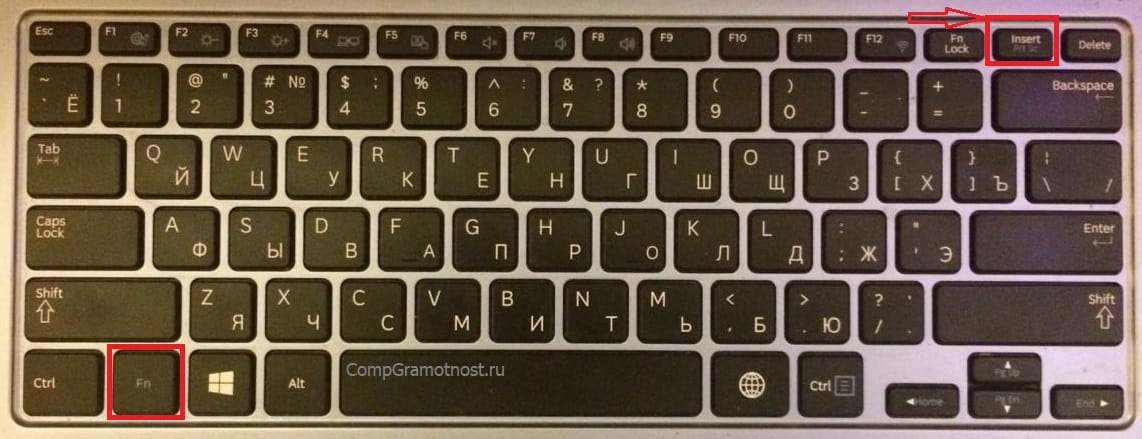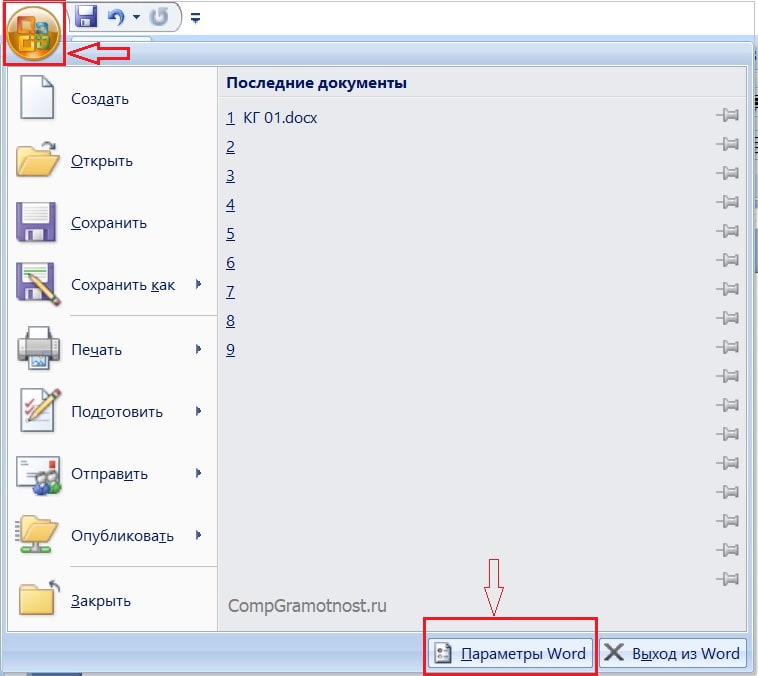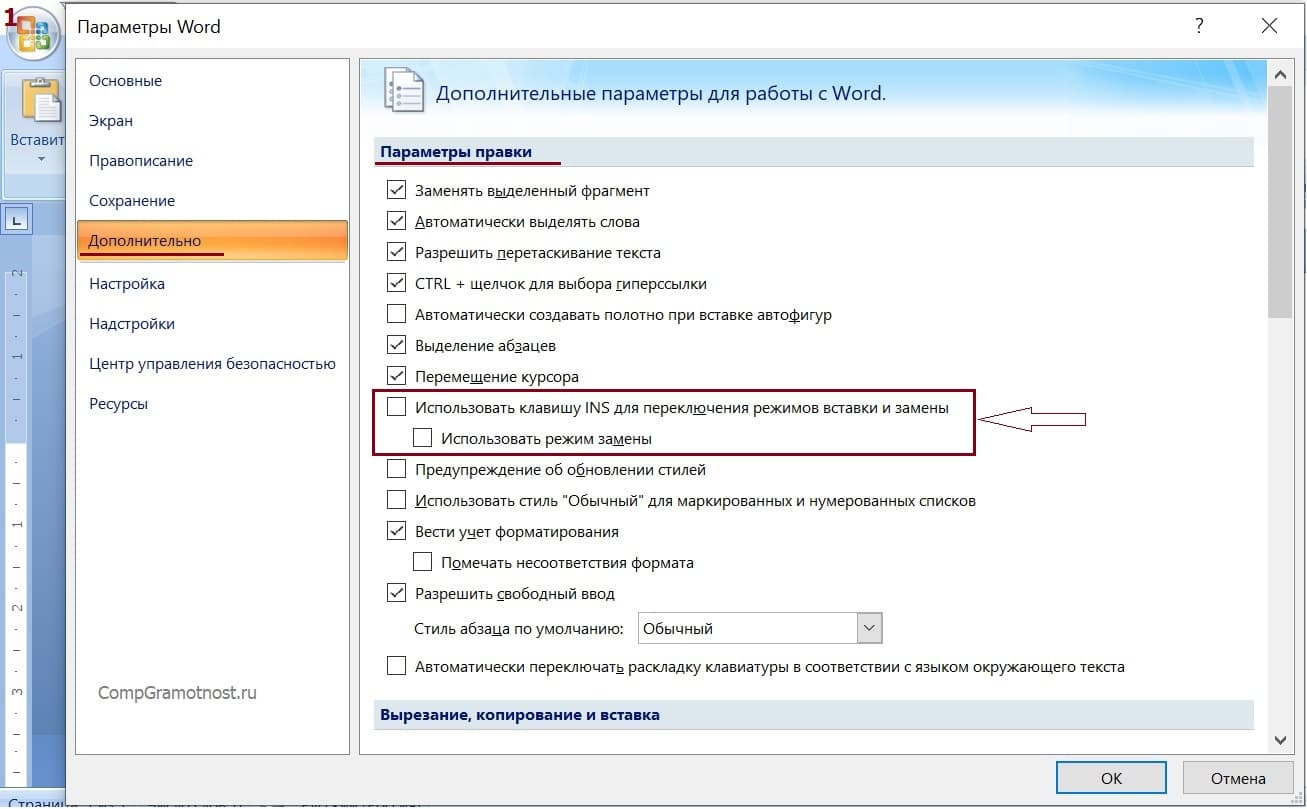Компьютерная грамотность с Надеждой
Заполняем пробелы – расширяем горизонты!
Новые буквы пишутся поверх прежних в Word: замена букв и вставка
«Когда я исправляю набранный в Word текст, то новые буквы пишутся прямо по тексту, а мне нужно, чтобы он двигался вправо. Как это исправить?»
Это вопрос от подписчика блога, на который далее я даю ответ.
В Ворде есть два режима для ввода текста: «вставка» и «замена». Если включен режим «замена», тогда новый текст пишется «поверх» старого текста. То есть, старый текст удаляется по мере ввода новых символов (букв, цифр, знаков препинания), а на его место пользователь может печатать новый текст.
В режиме «вставка» текст пишется так, что сохраняется старый текст, но он раздвигается и на освободившееся место печатается новый текст. В этом случае старый и новый текст мирно существуют друг с другом, и, следовательно, новое не уничтожает старое.
Клавиша Insert на клавиатуре
Рис. 1. Где клавиши Insert и Fn на клавиатуре.
На клавиатуре есть клавиша Insert, что в переводе означает «вставка». Иногда на некоторых клавиатурах название «Insert» сокращается до «Ins».
Порой клавишу Insert надо использовать вместе со вспомогательной клавишей Fn. В основном, это правило относится к ноутбукам, где присутствуют компактные клавиатуры. По этой причине там зачастую одна и та же клавиша используется в двух вариантах. На клавише обычно нанесены два названия. При этом один вариант действует с нажатой клавишей Fn, а другой – без нажатия на Fn.
Например, на рис. 1 на одной и той же клавише написано первое название: «Insert» и под ним более мелко идет второе название: «Prt Sc» (Print Screen – печать экрана, применяется для получения скриншотов с экрана). В данном случае Fn и Prt Sc используются вместе, а Insert работает без нажатия на Fn. На других клавиатурах других компьютеров и ноутбуков это может быть иначе.
Режимы «Вставка» и «Замена» переключаются путем однократного нажатия на клавишу Insert на клавиатуре. Одно нажатие на Insert – и один режим сменяет другой. Например, вместо “Вставка” включается “Замена” или, наоборот, вместо “Замена” включается “Вставка”. Каждое нажатие на Insert обязательно переключает режим вставка/замена на противоположный. Это классический вариант использования клавиши Insert.
Однако не все так просто. И в текстовом редакторе Word имеются дополнительные внутренние настройки для этой клавиши, имеющие важное значение. О них пойдет речь ниже.
Видео Новые буквы пишутся поверх прежних в Ворде: режимы Замена букв и Вставка
Как отключить замену букв или текста в Ворде
Можно включить или отключить режим «Замена» в Ворде. При отключении режима “Замена” редактор Word будет работать только в режиме “Вставка”, независимо от нажатия на клавишу Insert. Рассмотрим, как можно оставить навсегда только режим “Вставка” на примере Word 2007.
Для этого следует кликнуть по «кнопке Office» в левом верхнем углу окна Ворда. Откроется меню, внизу которого есть кнопка «Параметры Word» (рис. 2).
Рис. 2. Где в редакторе Word находятся кнопка «Office» и «Параметры Word».
Щелкаем «Параметры Word», а затем в левом окне переходим во вкладку «Дополнительно» (рис. 3). Далее в правом окне работаем с пунктом «Параметры правки»:
Рис. 3. Проверяем галочки напротив пунктов «Использовать клавишу Ins для переключения режимов вставки и замены» и «Использовать режим замены».
Как показано на рисунке 3, нужно убрать галочки возле пунктов
В этом режиме, когда галочки не поставлены, навсегда будет установлен режим “Вставка”. Никаких замен прежнего текста не будет. Останется только возможность печатать новый текст, раздвигая уже имеющийся текст.
Если же поставить (или оставить) галочки в обеих показаных на рис. 3 строках, то можно будет в любой момент времени самостоятельно вручную менять режимы “Вставка” и “Замена” с помощью клавиши Insert на клавиатуре компьютера или ноутбука.
Эти нехитрые приемы дают возможность настроить текстовый редактор Word так, как это удобно для работы пользователя.
При наборе текста удаляется следующая буква (а раньше она просто добавлялась к уже имеющимся). Что делать?

В офисной работе некоторые пользователи случайно включают спец. режим печати — при наборе текста удаляется следующая буква (т.е. каждый новый символ заменяет старый). Разумеется, при редактировании обычных документов — это очень не удобно и сильно раздражает! 👀
Собственно, после очередного случая, когда меня побеспокоили по «этому» вопросу — решил подобную статью с «лечением» проблемы выложить не только в локальной сети, но и здесь, у себя в «офисных» заметках. Думаю, она будет весьма полезна всем неискушенным пользователям!
👉 ШАГ 1: включаем режим «обычной» печати
Дело в том, что в Windows есть два режима набора текста:
👉 Важно!
1) Для переключения между режимами «вставка» и «замена» в Windows используется клавиша Insert (или «ins» на ноутбуках). Обратите внимание, что на тех же ноутбуках её нужно нажимать вместе с клавишей Fn!
2) Чтобы вернуть в первоначальный вид стёртые символы и слова — нужно нажать сочетание Ctrl+Z (можно несколько раз. ).
Клавиша «Insert» (или «ins» на ноутбуках)
Собственно, как только вы столкнулись с неправильным режимом печати — просто используйте эту клавишу, и смените его. 👌
Однако, тем, кто хочет вообще отключить подобный режим — порекомендую ниже пару способов.
👉 ШАГ 2: как программе MS Word запретить переводить редактор в режим «замена»
Если вы сравнительно часто «натыкаетесь» на этот не очень удобный режим работы редактора (и стираете нужные слова ☝) — то, как один из вариантов решения, можно предложить вообще отключить эту «замену» (т.е. при нажатии на клавишу Insert — в Word ничего происходить не будет!).
Использовать клавишу INS для переключения режимов вставки и замена
👉 ШАГ 3: еще один радикальный вариант решения — отключение клавиши Insert
Этот вариант больше подойдет пользователям с классической клавиатурой (на ноутбуках такой «фокус» проходит реже).
Суть метода заключается в том, чтобы ОС Windows «указать», что при нажатии кнопки Insert ничего не происходило (т.е. «обнулить» ее). Сделать это можно 👉 через редактор реестра, всего три действия:
👉 Кстати!
MapKeyboard: всего три действия для замены клавиши.
Как переназначить одну клавишу на другую (тем, у кого не срабатывает нажатие кнопки на клавиатуре)
Принтер двоит при печати
Когда двоится изображение при печати, пользоваться принтером просто невозможно: текст смешивается, изображение получается корявым, чертежи становятся неразборчивыми. Дефекты печати лазерного принтера сами по себе указывают на причину поломки. Опытный мастер может распечатать тестовую страницу и уже через несколько секунд определить источник неисправности. В данном материале мастера сервиса ТонФикс поделятся своими знаниями и ответят на вопрос, почему принтер двоит при печати.
 |  |
Примечание! Если у вас нет времени искать причину поломки и перебирать всевозможные варианты, рекомендуем сразу обратиться за помощью к нашим мастерам. Инженеры выполняют ремонт лазерных принтеров на выезде или на дому, предоставляя гарантию качества на предоставленные услуги.
Лазерный принтер двоит при печати – причины и решение
Перед заправкой картриджа важно правильно подобрать совместимый тонер. Если его свойства не подходят для данной модели оргтехники, принтер мажет текст или дублирует его. Тонер не впекается в бумагу, налипает на вал «печки» и происходит повтор изображения.
✔ Решение: Необходимо очистить принтер и перезаправить картридж совместимым тонером. В качестве временного решения нужно в настройках аппарата увеличить толщину бумаги. Скорость вала печки будет медленнее, что положительно отразиться на печати текста.
Как правило, принтер при печати дублирует текст из-за плохого контакта зарядного вала. Также не исключена вероятность загрязнения вала или его износа. В зависимости от характера неисправности будут меняться решение.
✔ Решение: Чтобы исправить проблему, необходимо совершить несколько простых манипуляций:
Данная деталь также называется лезвием очистки. Она снимает с фотобарабана остатки тонера, который не перенесся на бумагу. Когда металлическая часть ракеля гнется или теряет свои свойства резиновая кромка, тонер не удаляется с вала полностью. Результат – лазерный принтер печатает двойное изображение на расстоянии, равном диаметру фотобарабана. Например, принтер полосит горизонтально на расстоянии 78 мм. В картриджах Canon 103/303/703 и HP Q2612А длина окружности сечения барабана составляет именно 78 мм. Проблема найдена, осталось ее устранить.
✔ Решение: заменить лезвие очистки или купить картридж на принтер.
Чаще всего повреждение светочувствительного слоя барабана приводит к появлению полос. Однако при плохом контакте или износе детали могут появляться дубликаты текста или изображений.
✔ Решение: Чистка фотовала, проверка контактов, восстановление картриджа лазерного принтера.
Струйный принтер двоит при печати – что делать
Если принтер повторяет строки, необходимо осмотреть и очистить энкодерную ленту. Она находится внутри устройства и отвечает за позиционирование каретки с печатающей головкой. Двойная печать принтера также может быть связана с посторонним предметом внутри принтера. Необходимо открыть верхнюю крышку и провести осмотр тракта печати. При необходимости снять крышки аппарата и удалить посторонние предметы.
 |  |
Весьма часто принтер Эпсон двоит при печати из-за раскалибровки цветов или неправильной укладки чернильного шлейфа (при использовании СНПЧ). В случае с картриджами, достаточно провести калибровку цветов. Для этого необходимо зайти в настройки принтера через ПК. Также принтер может двоить во время печати по причине подгоревших сопел картриджа. В этом случае расходник подлежит замене. Лучше всего, когда установка системы НПЧ проводится опытными мастерами. Это позволяет избежать проблем с последующей эксплуатацией. Если двоится текст или изображение при печати, проверьте положение чернильного шлейфа и его фиксаторов.
Что делать если при печати на принтере двоится текст. Решение проблемы дублирования для лазерного и струйного принтера
Заметили, что принтер лазерный двоит при печати? В целом с данной проблемой порой сталкиваются многие пользователи подобных печатающих устройств, но решить ее не так уж и сложно, как это может показаться на первый взгляд. Конечно, для решения данной задачи можно воспользоваться услугами сервисного центра, но зачем тратить деньги, если при грамотном и ответственном подходе устранить проблему можно самостоятельно?
Итак, если мфу или принтер печатает сдвоенное изображение или текст, то одна из проблем может заключаться в неисправности вала первичного заряда картриджа. Решить эту задачу можно при помощи разборки расходного материала и тщательной прочистки названной детали. После произведенных действий следует аккуратным образом смазать контакты вала в местах его крепления с помощью токопроводящей смазки. Но если текст или картинки будут продолжать дублироваться, то придется заменить вал первичного заряда.
Дублирование изображения на лазерном принтере
Почему принтер лазерный двоит при печати? Бывает, что он выдает такой дефект печати в результате непропекания печки. Нередко такое бывает после произведенной заправки с использованием неподходящего тонера. Дело в том, что в данной ситуации температура пропекания красящего порошка в принтере оказывается несколько выше необходимых параметров. Отпечаток в таком случае налипает на вал печки, а оттуда повторно наносится на бумагу, в результате чего пользователь получает документ с повторяющейся картинкой. Чтобы лазерный принтер начал работать в нормальном режиме, вам нужно увеличить толщину бумагу посредством настроек устройства. Благодаря подобному простому действию вал печки будет вращаться несколько медленнее, что вполне достаточно для того, чтобы тонер запекался и рисунок перестал двоиться. После этого попробуйте распечатать пробный документ, и если он вас удовлетворит, то проблема решена, в противном случае ознакомьтесь с другими рекомендациями. Если вам нужно распечатать, к примеру, грамоты, дипломы, то обязательно выставите параметры своего устройства печати на более плотную бумагу или просто плотную бумагу. Таким действием вы избавите себя от дублирования изображения на распечатанных листах.
В качестве дополнительного действия, если задача остается по-прежнему актуальной, можете протереть магнитный вал с помощью салфеток, предварительно смоченных спиртом. Если при этом вы решите заменить на принтере барабан, то учтите, что он может сделать ваш оттиск более контрастным и таким образом, повтор изображения станет на порядок отчетливее.
Проблема со струйной моделью принтера
Если же дублирует струйный принтер, то возможные причины двоения заключаются в неправильной прокладке чернильного шлейфа, загрязнении энкодерной ленты и наличии постороннего предмета в принтере. Чтобы устранить неполадку подобного рода, вам нужно произвести калибровку цветов и прочистку энкодерной ленты, а также при необходимости выполнить очистку каретки. Но если это не поможет, то попробуйте поправить положение наружного чернильного шлейфа и клипсы – если используется СНПЧ. Кроме того, тщательным образом осмотрите внутренний механизм устройства, возможно, он был замусорен какими-нибудь посторонними предметами, к примеру, обрывками бумаги.
«Слипаются» буквы при распечатке pdf файла
NAVAN
Участник
Arkady
Участник
Ответ: «Слипаются» буквы при распечатке pdf файла
Вот что использование системных шрифтов делает!
Попробуйте для начала при печати поставить различный тип выгрузки Truetype-шрифтов (это в опциях принтера)
NAVAN
Участник
Ответ: «Слипаются» буквы при распечатке pdf файла
В опциях выгрузки стоит давно мною проверенный вариант
Шрифт TrueType: зугружаемый шрифт
загрузка шрифтов TrueType: как векторные
эти настройки позволяли мне «долго и правильно» печатать многие работы с системными шрифтами, даже из pagemakera, который при дургих настройках печатает черте что
Arkady
Участник
Ответ: «Слипаются» буквы при распечатке pdf файла
Это было вчера, а сейчас наступило сегодня 
Пробуйте Type3 (Bitmap), либо прогоните PDF еще раз через Distiller, со встраиванием шрифта.
Посмотрите также по + в Acrobat’е, что в PDF’е cо шрифтами творится.
Neech
Ответ: «Слипаются» буквы при распечатке pdf файла
bundur
Участник
Ответ: «Слипаются» буквы при распечатке pdf файла
«use local fonts» отключено?
Участник
Ответ: «Слипаются» буквы при распечатке pdf файла
+ к сказанному: на акробат и qip все апдейты поставлены?
NAVAN
Участник
Ответ: «Слипаются» буквы при распечатке pdf файла
потому что при переходе на систему NT возникли проблемы с корректной печатью из пижамы, получались «карябушки», т.е. непонятный набор символов вместо кириллического текста, а т.к. редакция наотрез отказалась переходить на очень похожие, но type1 шрифты, то именно так я вышел из положения. А из Worda в этом отношении проблем не было.
По поводу версий программ:
юзаю акробат 6 версии
к нему QUIte imposing plus 1.6c (EN)
Участник
Ответ: «Слипаются» буквы при распечатке pdf файла
NAVAN
Участник
Ответ: «Слипаются» буквы при распечатке pdf файла
Видимо при посылке многостраничного файла происходит «непонятно что», и эти глюки идут уже непосредственно на принтер (замечено, что на первых страницах все ок, а дальше, как только идет один «клюк», то он тут же тянет за собой еще больше на след страницах)
Прикрепляю пример клюка
good
bad
хотя думаю, что без всего файла глюк вы не поймаете